住所や電話番号などの数字が全角と半角と混同している場合、ExcelではASC関数を使って、簡単に全角から半角英数字に統一することが可能です。ここではASC関数を使って全角から半角に変換する方法について解説します。
関連リンク
↓ 逆に半角から全角に変換したい場合は下記記事をご参照ください
【エクセル】半角を全角に変換する方法をわかりやすく解説
全角を半角に変換する関数「ASC関数」
全角の英数字やカナ文字 (2 バイト) を、半角の英数カナ文字 (1 バイト) に変換する関数が「ASC関数」です。電話番号や住所録などの全角と半角が混同している時などに使えます。読み方としてはアスキー関数と呼びます。
「ASC関数」の構文
- 文字列:文字列、または半角に変換する文字列を含むセルの参照を指定します
関連リンク
ASC関数の使い方をわかりやすく解説
全角を半角に変換する方法
実際にExcelを操作し、全角を半角に変換する方法について解説します。
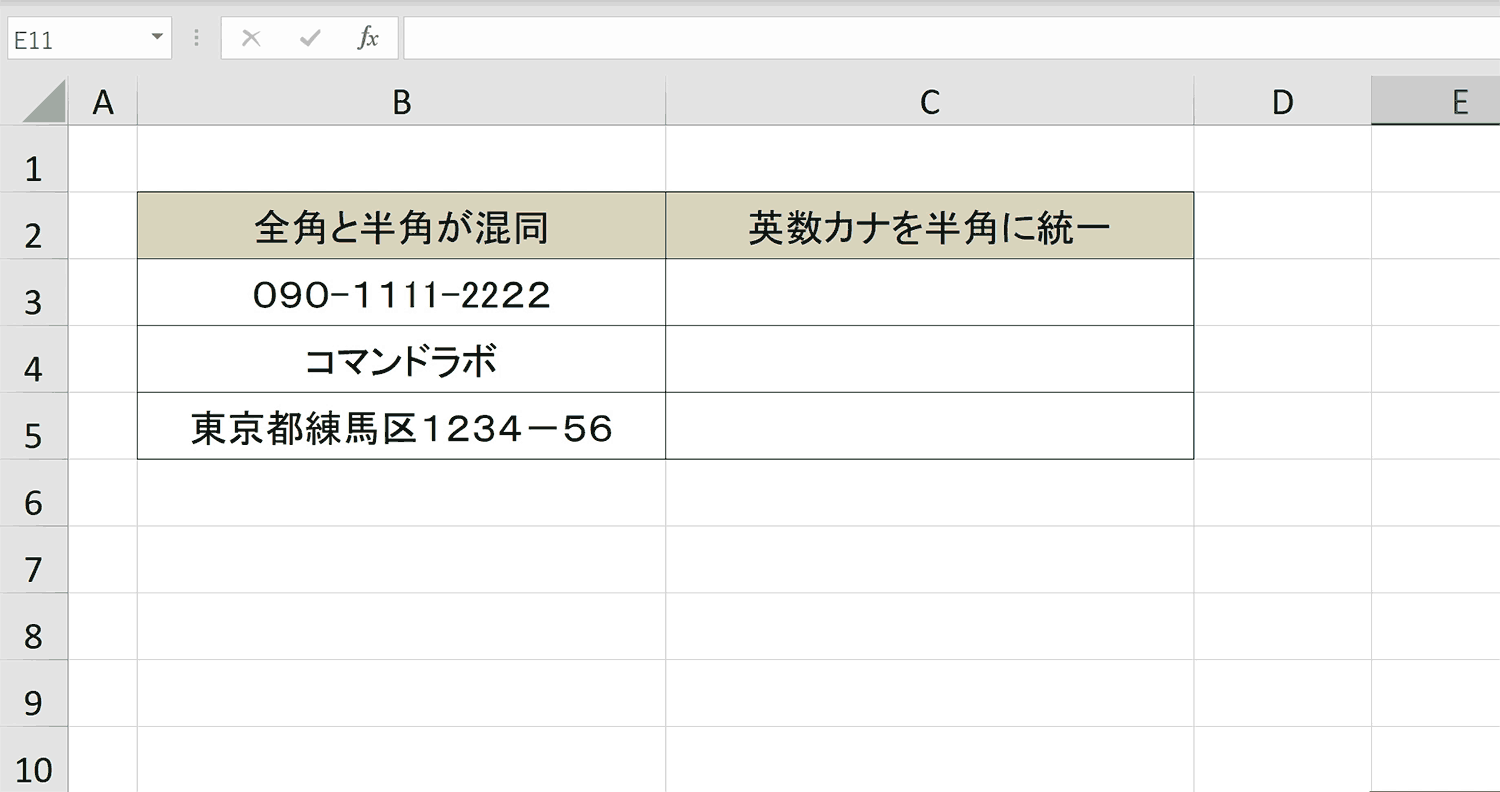
手順1:空白セルを選択
関数を入力するための空白セルを用意します。
手順2:「=ASC(」と入力
「=ASC(」と入力します。
手順3:変換する文字列を設定する
半角に変換する文字列を指定します。直接入力しても良いですが、ここではセル参照として隣のセルを選択します。
手順4:「)」で関数を閉じ、ENTERキーを押下
「)」で関数を閉じ、ENTERキーを押下して、数式を確定させます。
手順5:オートフィルで他のセルに関数をコピーする
数式を入力したセルを選択し、セル右下のフィルハンドルをドラッグして数式をコピーします。
関連リンク
【エクセル】オートフィルの使い方まとめ
全角を半角に変換できました。
関連リンク
↓ 逆に半角から全角に変換したい場合は下記記事をご参照ください
【エクセル】半角を全角に変換する方法をわかりやすく解説
おすすめの解説動画
ASC関数とJIS関数についてわかりやすく解説している動画です。丁寧に解説しているので非常に理解がしやすいです。実際の操作を見ないとイメージがしにくい場合は、こちらの動画を視聴することをおすすめします。
ショートカットキーの練習できます
当サイトはショートカットキーの練習を実際の動きを確認しながら練習できる機能がついています。繰り返し指を動かして練習ができるので、ゲーム感覚で遊んでいくうちに自然とショートカットキーが使えるようになれます。ショートカットキーは暗記するよりも実際に手を動かして練習していったほうが習得が早くなるので、是非当サイトをブックマークに登録し定期的に練習してみてください。下記のSTARTキーを押下すると練習を始められます。
※推奨ブラウザ Google Chrome








